今回、I-O DATA WN-AX1167GRをレビューする機会をいただいた。
WN-AX1167GRは、IEEE802.11a/b/g/n/acに対応し、2.4GHz帯/5GHz帯の同時使用ができ、通信速度(規格値)は、802.11n:300Mbps、802.11ac:867Mbpsでの高速通信が可能な上、有線ポートは全ポートがGigabitに対応した無線LANルーターだ。
2本のアンテナからの電波を、接続端末の位置で重なり合うように調整して、安定した通信を可能にする「ビームフォーミング」技術に対応しているので、iPhone6をはじめとするビームフォーミング対応機器では、安定した高速通信(規格値:433Mbps)が期待できる。
今回は、現在使用しているNEC AtermWF1200HPとの比較を中心にレビューしたい。
WF1200HPは802.11ac対応で入れ替えたが、有線LANポートがGigabitに対応していないため、フレッツ光ネクスト 隼の速度を活かしきれておらず、スピード測定でも頭打ちになっているため、ビームフォーミングとあわせ、どのくらいの速度が出るか楽しみだ。
回線:NTT西日本 フレッツ光ネクスト 隼 (1Gbps)
ゲートウェイ:NTT Home Gateway PR-400MI(有線LANポートGigabit対応)
プロバイダー:Yahoo! BB
既存Wi-Fiルーター:NEC AtermWF1200HP(802.11ac:867Mbps、100Base-TX)
現在の環境は、有線接続なら400~500Mbpsくらいになることもある。
「ミレニアム群青」の筐体がお洒落
本ルーターは、アイ・オー・データ機器本社のある金沢ゆかりの加賀藩・前田家奥方御殿「成巽閣」の群青(ぐんじょう)をモチーフにした「ミレニアム群青」というカラーを採用している。千年間を意味するミレニアムには、アイ・オー・データ機器の商品が、お客様に末永くご愛顧いただけるようにという想いを込められているとのことだ。
無線ルーターは黒い筐体のものが多いが、薄紫に近い色をしている。
また、筐体サイズは程よい大きさ。
最近は、小型のものも見受けるようになっているが、特に小さなわけではない。
ビームフォーミングなどの機能から、ある程度の大きさが必要なのだろう。

左:AtermWR8370N-HP 中:AtermWF1200HP 右:WN-AX1167GR 手前:iPhone6
付属の丸型スタンドは、縦置きだけでなく、壁掛けや平置きもできるようになっている。

左端はTVチューナー付きWN-G300TVGR、右端はホームゲートウェイ PR-400MI
LED表示やスイッチ類も目立たず、自己主張が少ない控えめなデザイン。
Wi-Fi設定コピーで繋がったと思ったのだが・・・
本製品には、Wi-Fi設定コピー機能がある。
Wi-Fi設定コピーとは、既設のWi-FiルーターからSSIDやパスコード等の設定をコピーすることで、今までの設定のまま入れ替えができる機能だ。
Wi-Fiルーターを入れ替えると、接続機器側のWi-F接続i設定をし直す必要があり、とても煩わしい。
SSID等の設定を既存機器と同じにすれば、接続機器側の設定は変更する必要がなく、現状のままで接続することができる。
現在使用中のWi-Fiルーター(AtermWF1200HP:802.11a/b/g/n/ac)入れ替え時は、その前に使用していた機器(AtermWR8370N:802.11b/g/n)の設定と同じにすることで、新たな5GHz帯環境を追加することができていた。
特に家族のものを含め、接続機器が増えているので、設定変更は最小限にしたい。
<設定手順>
1.①既存の無線LANルーターの電源をオンにする
②既存の無線LANルーターのWPSボタンを、ランプが点滅するまで長押し(数秒間)
2.本製品のWPSボタンを、WPSランプが遅い点滅になるまで長押し(約3秒間)

これだけで移行完了!
早速、Wi-Fi設定コピーを試してみた。
AtermWF1200HPのWPSボタンをONし、続けてWN-AX1167GRのWPSボタンをON。
WPSランプが遅い点滅になったのを確認。
待つこと2分程度で、WPSランプが点灯した。
WF1200HPのDCプラグを抜いてみたが、iPadのWi-Fiは繋がったままだ。
設定を開き、接続先を確認すると、今まで通りのSSIDが表示されていた。
が、夕食後、問題発覚。
息子:「Wi-Fiの設定変わった?」
私 :「どうした?繋がってない?」
息子:「うん」
取り急ぎ、WF1200HPに繋ぎ換えると、問題なく繋がったようだ。
改めて接続し、ブラウザから確認すると、2.4GHz帯の設定がコピーされていなかった。
HPで見ると、既存Wi-FiルーターのWPSの仕様によっては、どちらか片方しかコピーできないことがあるらしい・・・
結果、ブラウザからの設定で、両周波数帯の設定をWF1200HPの設定に合わせて完了した。
木造2階建てならば、どこでも問題なし
我が家は木造2階建て・・・

1階

2階
まずは、Ekahau HeatMapperを使って、電波強度を可視化してみた。
初めにWF1200HPでは・・・
WF1200HPもハイパワータイプで木造3階建での使用も可能と謳っているので、家中に電波が届いている状態で、実際の使用でも不満は感じていない。
それでは、次にWN-AX1167GRで・・・
1Fリビングの設置位置周辺では、今までよりも強いように見えるが、ほぼ同程度と言っても良さそうな感じ。
ハイパワータイプのものと比較すると優位な差は感じられないが、木造2階建て家屋では、家中どこでも問題なさそうだ。
ビームフォーミング対応機器は、大幅な高速接続が可能!
それでは、メインの速度比較。
前述のように、回線はフレッツ光ネクスト隼なので、回線速度は最大1Gbps。
有線接続の自作機では、500Mbps超の速度が出ているのだが、既存Wi-Fi環境は、802.11acに対応したのiPad mini2/iPhone6のために、802.11b/g/n環境から置き換えたのだが、選んだWi-Fiルーターの有線ポートが100Base-TXで、実効スループット95Mbpsなのがボトルネックになっている。
これが、WN-AX1167GRに置き換えたところ・・・
ビームフォーミング対応のiPhone6では200Mbpsをらくらく超え、ビームフォーミング非対応のiPad mini2でも150Mbpsを超える結果に・・・
今まではiPhone6では、iPad mini2よりも低めの結果になることが多かったのだが、WN-AX1167GR環境では常にiPad mini2を上回り、200Mbpsオーバーを連発する状態。
ビームフォーミングが絶大な威力を発揮していることがわかる。
そこで、家の中の主な使用場所で、どのくらいの速度になるかを測定してみた。
測定は以下の12ヶ所で、iPhone6/iPad mini2の Speedtest.net(iOS版アプリ)を使って各箇所3回ずつ測定し、それぞれの場所での最大値を求めてみた。

測定箇所 1F
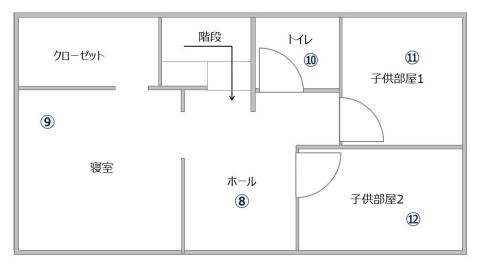
測定箇所 2F
結果は・・・
すべての場所で、iPhopne6で約2~3倍、iPad mini2で約1.5~2倍の通信速度が得られた。
ベストエフォートなので、常に同じ結果になるとは言えないが、少なくとも、今まで以上の高速接続ができることは間違いない。
今まで無線環境では、高速回線を活かしきれていなかったが、WN-AX1167GRによって、有線環境には届かないが、無線環境においても高速回線の恩恵を充分に得ることができそうだ。


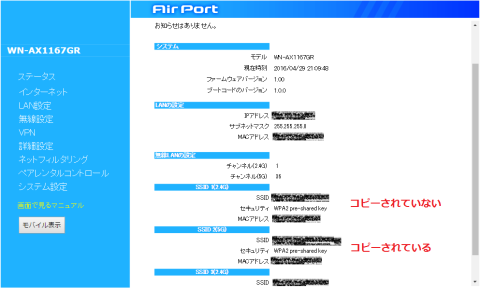
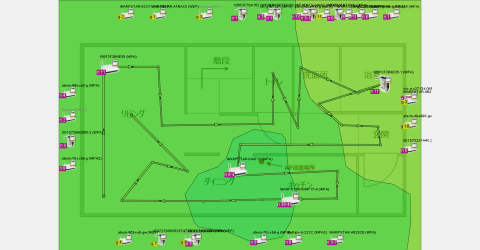

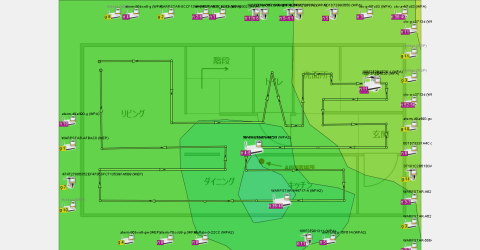


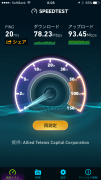




まこりんさん
2016/05/02
ねおさん
2016/05/03
できるだけ、視覚化、数値化して、わかりやすくを心掛けました。
参考になれば幸いです。
宮崎八一郎さん
2016/05/05
ねおさん
2016/05/05
自分でもこの結果には、なかなか驚きました。
その驚きと感動が、少しでも伝わればと思っていました。
そう言っていただけると嬉しいです。